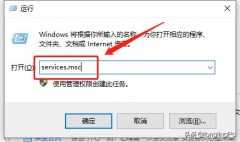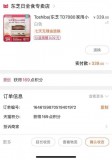我相信打印机各位一定不陌生,如果天天上班面对你的打印机动不动就罢工,卡纸,硒鼓没墨,只能通过电脑打印,而一台打印机要面临多人共同使用打印,那估计你上班的心态很快就会崩溃。如果你的办公室使用的传统式打印机,那基本上以上情况都会碰到,毫无疑问,这会直接导致打印重要资料时面临极大地挑战。
我们办公室的惠普打印机刚好就遇到了这个问题,时不时卡纸,卡纸之后就会打印字面不均匀,而且只能通过电脑连接打印机打印黑白面,而当多人使用时,自己的项目又急着想用时,再怎么无奈都要等着这一台打印机使用,每次打印东西都是要看着时间,明明已经下班了,结果自己还要加班在这里打印,打印完以后天都黑了,而且还要遇上以上各种问题,加班老板又不算,总之一台好的打印机,任何办公室都非常需要。
我在网上看各种打印机,型号不一,但价格基本上都是上千,对于老板而言,基本上都是一笔不小的开销,旧的打印机只要能用,可以正常打印就可以了,没事干嘛要买新的呢?
于是萌生了买一款价格便宜的打印机,我的要求也不是很高,除了满足基础的打印需求外,还可以通过Wi-Fi实现无线打印就更好了,最关键的是价格一定要便宜,不能太贵,毕竟今后的打印耗材也是一笔不小的开销,最关键的是安装一定要请轻便,使用起来没啥成本,不然天天只能用电脑打印我要累死。
最近双十一的热度还没完全过去,我在网上搜打印机品牌,看到最近热推的一款奔图M6202青春版打印机,价格非常便宜,而且效果非常好,在家打印也非常效率。我立刻就下单了,为了工作,为了明天,拼了!
奔图这个品牌是中国自主研发的打印机品牌,在目前这个特殊时期,在打印机行业也算是发展的很不错的,这让我更期待它的产品质量究竟如何?
外观
到手后我没想到这款打印机比我想象中小巧一些,而且外包装的纸壳两边是有扣手的,便于随时将打印机挪动。

外包装上采用了白红设计,正面有奔图打印机的渲染图Logo和产品卖点。奔图M6202W(青春版)打印机支持打印、复印、扫描、Wi-Fi打印、微信打印、手机平板打印、一键安装等功能。

当我打开后,发现里面有如下配件:
1、电源线X1
2、数据线X1
3、保修卡X1
4、安装指南X1
我强烈建议看看安装指南,这样可以减少安装成本,虽然它的安装并不难,这个等会我详细说。
配件方面比较简洁,没有多余的设计。

接下来看看奔图M6202W(青春版)打印机。当我打开以后,我觉得迎面而来是一股满满的复古风格,奔图M6202W(青春版)打印机以白色为主,颜值很高。

正面左侧是奔图青春版打印机的功能区域,除了常用的开始、取消、扫描、复印等常用功能外,它还集成了身份证复印、票据复印等功能,包括Wi-Fi、和节能功能都以物理按钮的形式展现。功能键面板还支持翻转调节,就像相机的屏幕一样可以翻转,对于办公人士非常友好。

底部还有一枚状态指示灯。而且奔图打印机还配备了显示屏,可以实时显示打印机的打印状态。

最右侧有一枚打印机开关机键,开机时按键周围会亮起蓝色的指示灯,中间底部为进纸口,顶部为出纸口,而且纸托是可以打开的,和大部分打印机的形态和功能一样。

奔图青春版打印机支持A4纸张打印,顶部的扫描面板可以打开,支持扫描为A4纸张输出,和目前市面上主流的打印机一样,不用担心兼容性问题。

扫描面板可以向上抬起打开,里面主要用于放置硒鼓。

打印机背面是电源接口,同时支持有线网络接入。

安装体验
它的安装并不难,首先将电源线接上,奔图M6202W(青春版)打印机有USB连接电脑、有线连接网络和无线连接网络三种连接方式,我目前就体验连接电脑和无线连接两种方式。

不过在此之前,首先先把硒鼓放进打印机中,否则无法正常使用。如果你上班经常用传统打印机,那这个操作对你来讲很熟悉。如果你第一次使用打印机,首先去除硒鼓的保护纸和塑料片,不然硒鼓放进打印机里会显示错误。

它的硒鼓支持最少1000张A4纸的打印,对于普通人来讲完全足够。硒鼓的型号是PD-213,我看了下它的价格,价格不算很贵,但也不便宜,如果是办公使用的话,差不多是半个月就要换一次硒鼓,如果是家用打印量不是很大的话,基本上2-3个月换一次。


硒鼓的更换和放置就不用多说了,大家也可以看看说明书,将硒鼓放入后,再开机,等待打印机预热,就可以正常使用了。

刚刚说到打印机的安装,有线安装打印机,驱动直接安装,这样就可以直接打印了。

手机端的话安装奔图App,连接打印机Wi-Fi,然后为打印机配置网络,这对于家里没有笔记本电脑和网络的用户来讲再合适不过,配置好以后就可以直接用来打印资料了。

使用体验
这次我将结合电脑端和手机端和共同点和不同点进行重点体验说明。
我本来以为电脑端会有相应的App,其实就只是一个驱动,这个驱动不用光盘,在官网直接下载对应驱动即可。安装速度非常快,不过安装时要连接打印机。安装完成后,在电脑上讲打印机设置成默认,就可以打印了。

不过它有一个奔图扫描应用软件,可以调整扫描的DPI,颜色可以选择彩色或者黑白,只要将产品放上去,然后点击扫描,就会自动扫描,然后在电脑上显示了。

奔图打印机支持最高1200DPI,但日常没必要扫描这么高,一般清楚够用就行,默认的扫描文件颜色出来会略浅一些,看起来比真实色彩略淡,不过可以自己调整扫描颜色。最终在电脑上展现的清晰度是非常不错的,完全够用。

接下来看看打印效果如何,为了方便,我采用无线连接打印的方式。只要网络稳定的情况下,打印速度是比较快的,1分钟最快可以打印18页,实际体验下来,刚开始第一张因为要唤醒机器并预热,等待了几秒,打印速度略慢一点,后面打印速度就非常快,1分钟完全可以打印18页。最后查看打印出来的问题字体非常清晰,没有任何碳粉洒落痕迹,打印最终的成品我是很满意的,作为工作资料上交领导看了也不会有任何意见。

接下来试试手机端的App打印,简单介绍下手机端的"奔图打印"App,打开后主界面可以看到它有会自动分类手机里的文件,文档类有DOC、PPT、XLS、PDF、TXT等常用的文档格式,而且App里同样支持照片打印,还支持拍照打印和网页端打印,非常方便。无论是iOS还是安卓,都可以下载App,然后直接分享文件到奔图App里进行打印,以DOC为例,选择右下角的选项,就可以对打印页面进行设置,点击确定就可以打印了。


手机的底部有打印、扫描、传真和更多选项。扫描也非常简单方便,将扫描的东西放入扫描面板,手机直接扫描即可,而且它还会对每次扫描进行命名,然后保存在历史记录就行了。扫描的清晰度和电脑扫描是一样的。



如果说,有遇到急需打印的资料,客户又是通过微信发送过来的,自己又不在打印机身边怎么办?如果家里有人,手机下载奔图App,连接打印机,将文件微信分享给家里人,家人通过App也可以实现打印,可以节省不少效率和时间。


接着来看看复印效果如何,因为我经常要用到复印功能,比如复印身份证、复印资料什么的。这时候就可以使用一键复印身份证,根据显示屏显示,一步一步操作就行,最终身份证复印的效果非常可以,清晰度很高,哪怕是边框的纹理也能比较清楚的看见。


体验结束后,我想聊聊打印机噪音和纸张是否发烫?我觉得噪音我完全可以接受,声音并不会影响身边的人,如果是连续性打印十几张资料,初步摸一下纸张,还是有点热度的,不过是温热状态,没有发烫,大家也不用担心打印机过载发热。

总结
最后来说说奔图M6202W(青春版)适合哪些人群?
1、老师等教师类工作
2、办公室白领、职场人员
3、家里有经常要写作业的妈妈党们
4、经常需要复印身份证、票据证件的会计这类人群。

奔图M6202W(青春版)完全给了我一种新的感受,我没想到国产做的如此贴心,产品的最终成品和质量不比国外的产品要差,无论是打印、复印效果还是扫描效果,尤其是本土化的适配和兼容,我非常看好奔图系列打印机的发展。